Redis部署
系统环境:CentOs7
1.下载Redis
[root@localhost ~]# wget http://download.redis.io/releases/redis-3.2.0.tar.gz
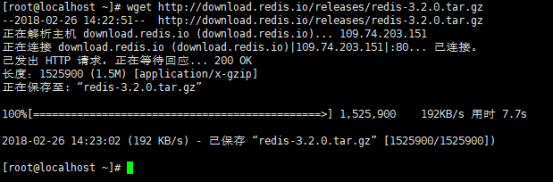
2. 解压Redis
[root@localhost ~]# tar xzf redis-3.2.0.tar.gz

3. 进入redis文件夹
[root@localhost ~]# cd redis-3.2.0

4. 因为Redis是C实现的,需要gcc来进行编译,所以原因是系统未安装gcc,按顺序执行
yum install cpp
yum install binutils
yum install glibc
yum install glibc-kernheaders
yum install glibc-common
yum install glibc-devel
yum install gcc
yum install make
正常安装完如下图
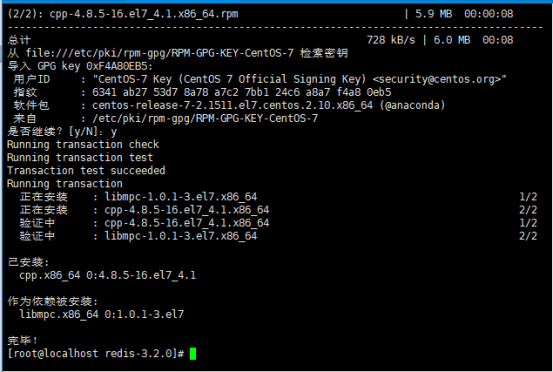
现在我们就可以进行编译了
[root@localhost ~]# make
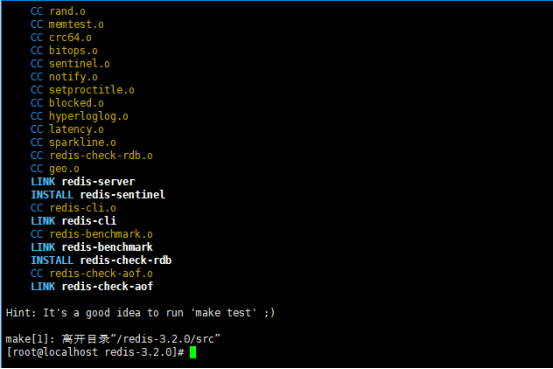
5. 如下图就证明redis已经安装成功、别急,还有几个步骤O(∩_∩)O哈哈~
执行
[root@localhost ~]# src/redis-server
进入redis服务端
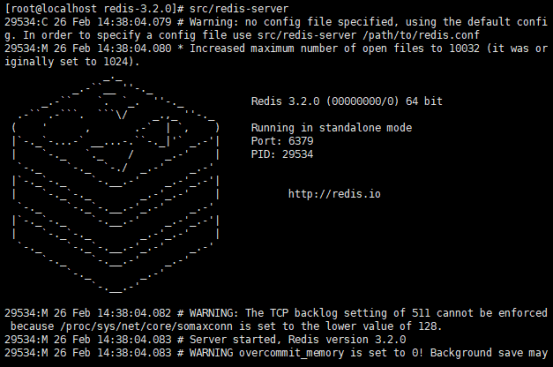
6. 按照下面几个步骤来
[root@localhost ~]# cd /
[root@localhost /]# cd redis-3.2.0/
[root@localhost redis-3.2.0]# src/redis-cli
127.0.0.1:6379> set foo bar
OK
127.0.0.1:6379> get foo
"bar"
127.0.0.1:6379>
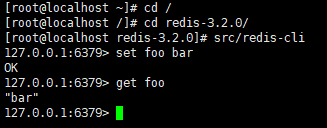
7. 一条一条复制粘贴,一共6条
cat /proc/sys/net/core/somaxconn
echo 511 > /proc/sys/net/core/somaxconn
echo "vm.overcommit_memory = 1" >>/etc/sysctl.conf
sysctl vm.overcommit_memory=1
echo never > /sys/kernel/mm/transparent_hugepage/enabled
echo "echo never > /sys/kernel/mm/transparent_hugepage/enabled" >>/etc/rc.local
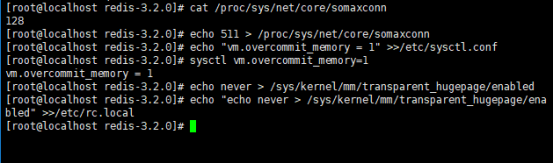
8. 编辑redis文件
找到61行,将bind的127.0.0.1注销掉,换成本地IP,又或者直接注释掉这一行

修改daemonize no 改成yes

关闭保护模式 protected-mode yes 修改为no

找到requirepass 把这行给注释掉或者给它配置上密码“123456789”

9. 进入src目录,运用刚刚保存的配置并启动redis

10. 我们可以查看后台验证、如下图,redis已启动
11. 我们用本地redis连接,给它配置密码(123456789就是刚刚在redis里面配置的密码)
12. 退出,用我们在文件里保存的主机的IP进行登录. (注:我这里是在src目录下)
[root@localhost ~]# ./redis-cli -h 192.168.4.181 -p 6379 -a “123456789”然后ping下,出现PONG就代表正常
本文来自 http://note.youdao.com/noteshare?id=fbf66f981dc7349dc18b530ca3743c36